Visibilité et graphisme: améliorer vos vues
On entend souvent dire que Revit n’est pas fait pour la conception ou la présentation des projets. Qu’à cela ne tienne puisque c’est tout à fait faux! Il faut simplement connaître les bons outils qui permettront de bien présenter les différents types de vues nécessaires à un projet.
Dans l’article d’aujourd’hui nous vous présentons deux petites options qui peuvent avoir un bel impact sur les élévations ou la gestion de votre vue. Voici donc les options de « délimitation de la profondeur » et les « options d’affichages de graphisme » qui aideront à modifier le graphisme de vos élévations rapidement!
délimitation de la profondeur
La délimitation de la profondeur est une commande qui aide à devancer le masquage de certains éléments dans le projet.
Lorsqu’une valeur est donnée à la profondeur de la vue, tout ce qui est à l’extérieur du cadre, ou plus loin que le profondeur maximale, sera masqué. Cette méthode est plus rapide que de masquer un élément dans la vue et de refaire les manipulations pour chaque objet puisqu’elle se concentre sur la zone de présentation délimitée. Celle-ci est disponible en plan comme en élévation, il faut toutefois qu’elle soit complémentaire à la plage de vue lorsqu’elle est utilisée dans une vue en plan.
Cette commande est accessible à partir du panneau de propriétés sous la section Étendue. Elle permet de déterminer la profondeur de nos vues en élévation et en coupe. Voici les 3 options disponibles :
Sans délimitation
Ne détermine aucune limite de profondeur.
Délimitation avec ligne
Permets d’ajuster la profondeur de la vue à une distance donnée et délimite la zone coupée par une ligne.
Délimitation sans ligne
Agis de la même façon que la délimitation avec ligne à la différence que cette option ne délimite pas la zone coupée par une ligne.
Avec les deux dernières options, il est possible de définir une distance dans la zone du décalage de la délimitation. Cette valeur sert à délimiter la profondeur de la vue.
Il est aussi possible de définir la distance directement sur le plan en sélectionnant la pointe de la flèche de l’élévation ou la ligne de la bulle de coupe. Cette méthode permet de faire les changements manuellement.

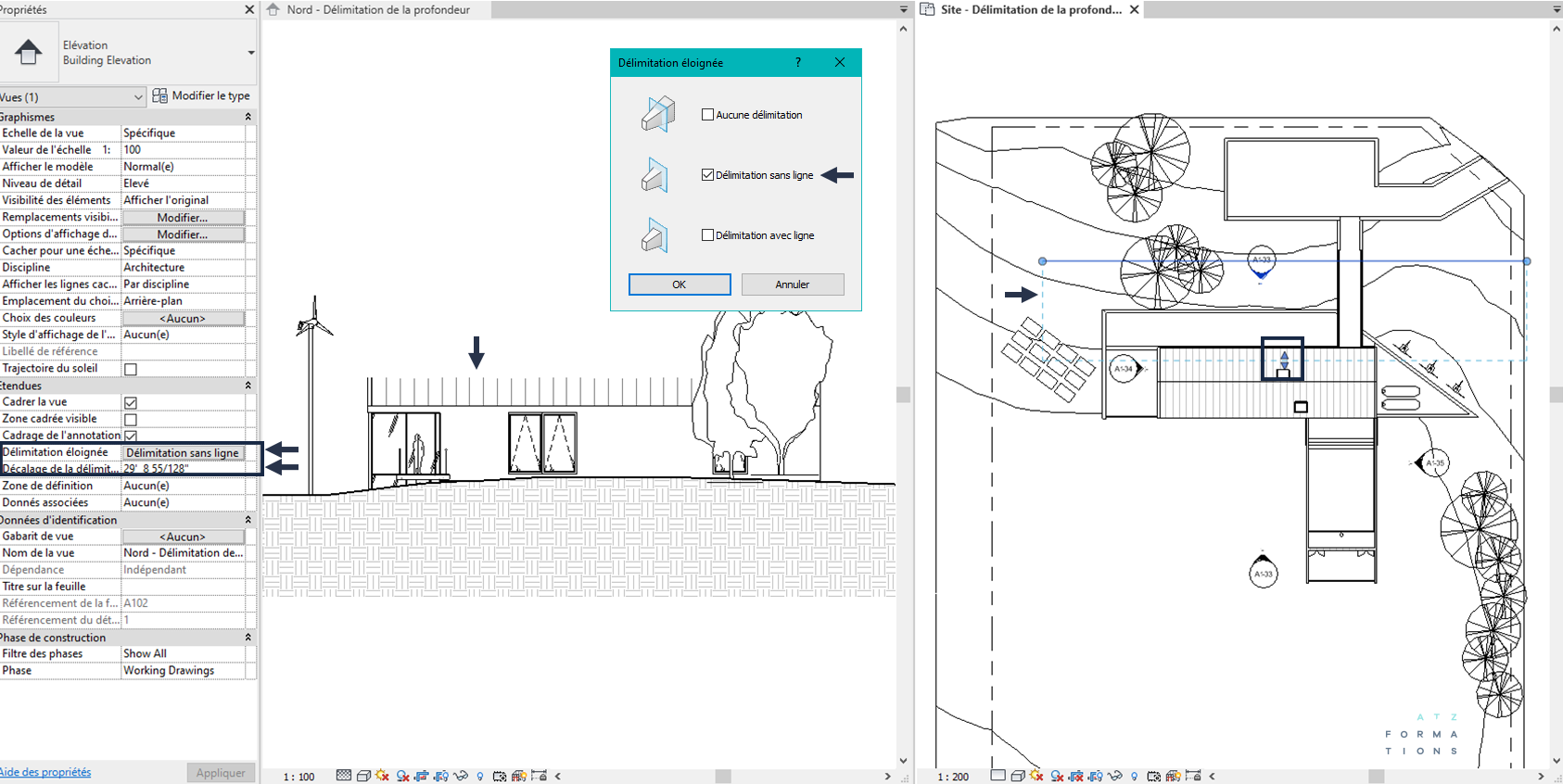
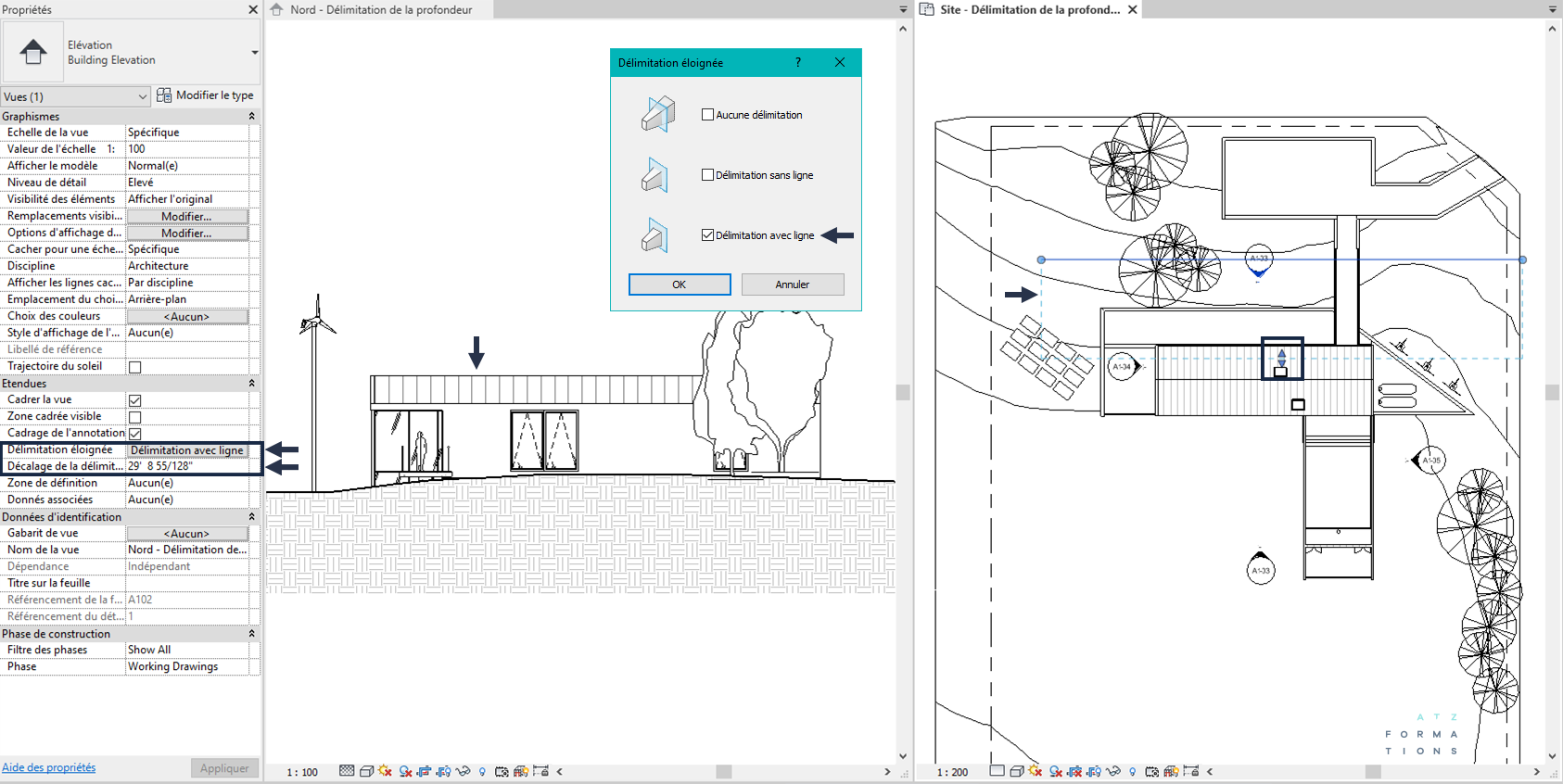
options d’affichage deS graphismes
La deuxième commande se trouve aussi dans le panneau des propriétés, mais dans la section Graphisme. Elle se nomme « Options d’affichage des graphismes ». Alors que la première jouait plus sur la visibilité des éléments, la seconde se concentre sur leur graphisme.
Cette commande comporte plusieurs options qui peuvent améliorer la présentation. Voici une description de chacune :
Affichage de modèle :
Modifie le style de la vue active. Cette option permet de changer le style visuel, d’afficher les arêtes, de lisser les lignes, d’appliquer de la transparence au modèle et même de changer les styles de ligne de la présentation pour l’appliquer dans l’ensemble des arrêtes.
Ombres :
Active ou désactive les ombrages sur la maquette.
Lignes d’esquisses :
Modifie le style de ligne pour donner un effet de croquis à la main à la vue.
Repères de profondeur :
Dois être utilisée de pair avec la délimitation de la profondeur. Elle permet de modifier l’apparence des éléments pour créer un effet de profondeur dans la vue en élévation ou en coupe et permet d’estomper les éléments les plus reculés d’une élévation.
Éclairage :
Permets de jouer avec les paramètres de soleil, pour les rendus, mais aussi de jouer avec l’éclairage artificiel. Il est aussi possible d’avoir accès à cette section à partir de la fenêtre de rendu.
Réaliste :
Modifie l’exposition du mode réaliste en mettant la vue plus lumineuse ou plus sombre, en corrigeant les couleurs, etc.
Arrière-plan :
Modifie l’arrière-plan dans une vue. Celle-ci permet d’appliquer un arrière-plan dans une vue.
Une fois le paramétrage terminé, il est possible d’enregistrer cette configuration comme un gabarit de vue. Ce qui veut dire que la gestion des paramètres de la vue n’est faite qu’une seule fois et on peut appliquer les mêmes paramètres à d’autres vues. C’est une énorme économie de temps!
Comme vous pouvez le voir, il est possible de donner plusieurs styles graphiques à vos vues. Que se soit en ajoutant l’ombre ambiante, en modifiant le style visuel ou en donnant un aspect de croquis à la main à votre vue, ces options offrent un vaste choix de personnalisations graphiques!


